iCareFone - Kostenloses iOS Backup-Tool & Einfacher Datenmanager
iOS-Daten mit wenigen Klicks sichern/übertragen/wiederherstellen/verwalten
iOS-Daten einfach sichern/verwalten
iOS-Daten einfach sichern und verwalten
"Ich überprüfte mein iPhone und fand, es gibt dort 1500 E-Mails in meiner Mailbox, ich möchte fast alle Mails löschen, aber die Letzte speichern. Gibt es eine einfache Möglichkeit, iPhone viele Mails mit einem Klick zu markieren und zu löschen, die mails werden statt manuell eine nach der anderen gelöscht?"
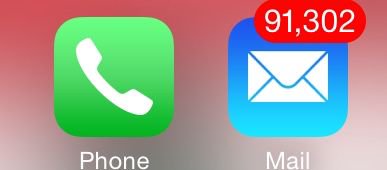
Das ist eine der häufigsten Beschwerden über iPhone. Das anfängliche Design des Gerätes erlaubt es den Leuten nicht, iPhone 7/7 Plus/SE/6s/6s Plus/6/6 Plus/5S/5C/iPad/iPod alle E-Mails auf einmal zu löschen. Wenn Benutzer unerwünschte iPhone/iPad E-Mails aus der Mail App löschen möchten, müssen sie jede E-Mail einzeln klopfen, was ein langweiliger und zeitaufwändiger Prozess ist. Wenn es genügend gespeicherte E-Mails in Ihrem iPhone gibt und erfordern eine Bulk-Löschung, ist Ihr E-Mail-Arbeitsablauf wahrscheinlich sehr ineffizient. Zum Glück für uns gibt es zwei einfache Lösungen, mehrere E-Mails auf einmal auf dem iPhone zu löschen, ohne das Gerät zurückzusetzen, auch haben nichts mit der Wiederherstellung von einem Backup zu tun.
Um jeglichen Datenverlust aufgrund fehlerhafter Bedienung zu vermeiden, sollten Sie vor der Löschung von der unnötige E-Mails Ihr Gerät erstellen, versuchen Sie, Tenorshare iCareFone zu verwenden, die beste Software, die Ihnen hilft, Ihre wertvollen iPhone Daten zu erstellen.
Es dauerte mehrere Tage, um herauszufinden, wie man iPhone viele mails als gelesen markieren und dann löschen kann, Folgen Sie nur den einfachen Schritten unten, um iPhone/iPad/iPod viele Mails mit einem Klick zu löschen.
Die Folgende sind die detaillierte Schritte, alle mails auf einmal zu löschen:
Schritt 1. Gehe zum Inbox auf Ihrem Gerät, Tippen Sie auf “Bearbeiten”, dann markieren Sie alle, und markieren Sie dann als gelesen.
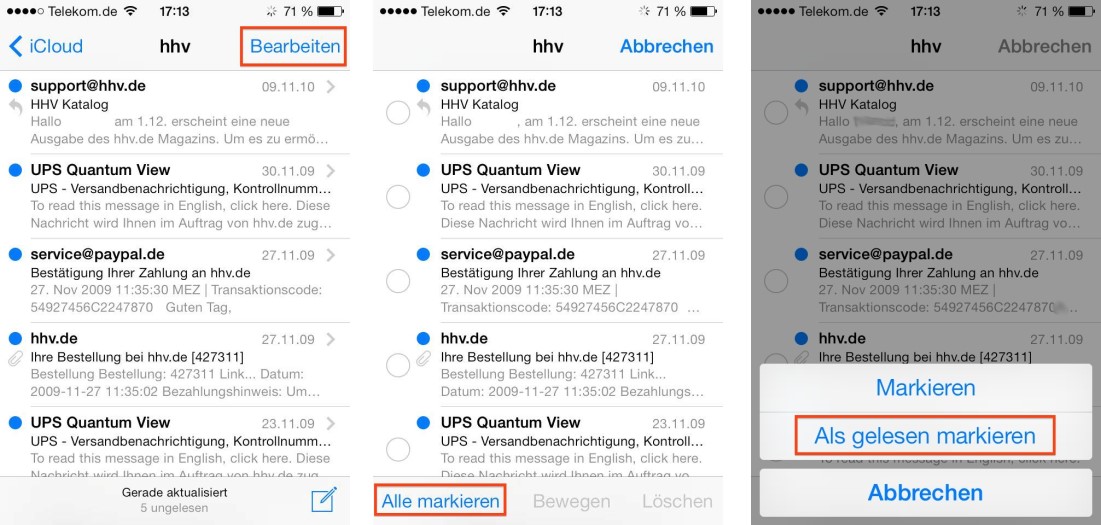
Schritt 2. Tippen Sie wieder auf “Bearbeiten” und wählen Sie die obere Nachricht im Inbox aus. Halten Sie die Bewegen-Taste mit dem Daumen gedrückt. Während Sie die Bewegen-Taste halten, deaktivieren Sie die obere Nachricht und lassen Sie dann die Bewegen-Taste los. Wenn Sie eine große Anzahl von E-Mails im Inbox haben, warten Sie ein paar Sekunden, ohne Ihren Bildschirm zu berühren.
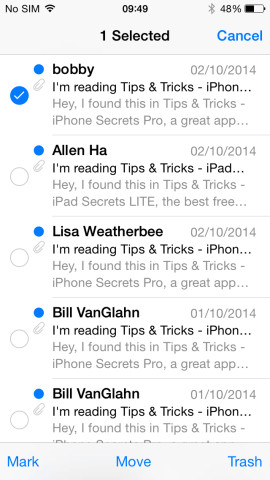
Schritt 3. Nach einer Weile können Sie den Umzug sehen. Sie können alle ausgewählten E-Mails auf einmal zu einem Ihrer Ordner verschieben.
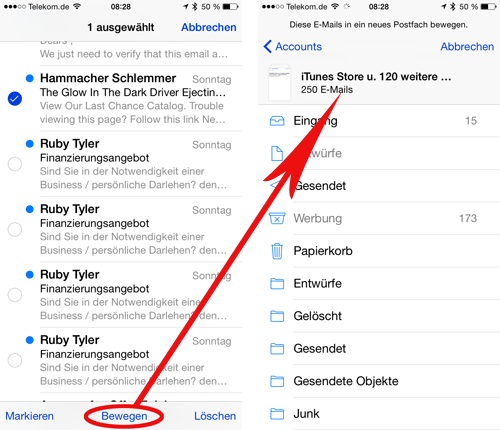
Sobald Sie alle E-Mail Nachrichten in den Papierkorb verschoben haben, können Sie sie entweder dort für die geplante Reinigung oder leeren Sie es sofort, indem Sie das tun: gehen Sie in den Papierkorb und berühren Sie “Bearbeiten”. Drücken Sie auf Alle Schaltflächen am unteren Bildschirmrand, dann werden die Mails sofort gelöscht.
Gmail App ist eines der beliebten E-Mail-Programme als massive Benutzer, die es hat. Hier sind die detaillierten Schritte, iPhone E-Mail Verlauf in Gmail zu löschen.
Schritt 1. Gmail öffnen und Ihr Konto anmelden.
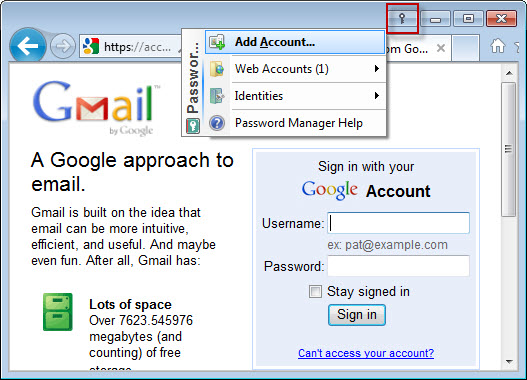
Schritt 2. In der Suchleiste geben Sie folgendes ein:
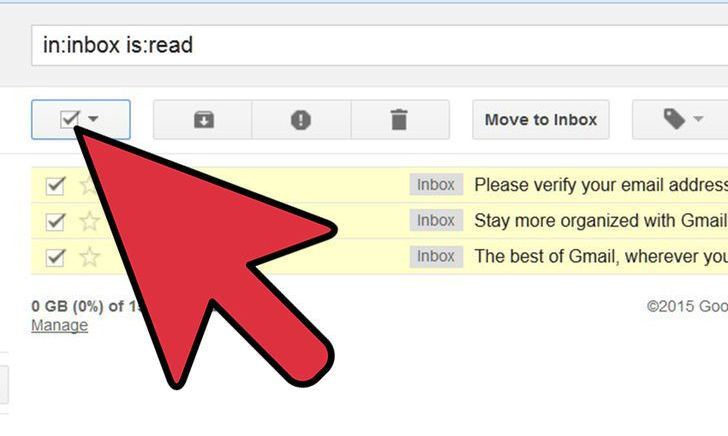
Schritt 3. Alle gelesenen E-Mails aus Ihrem Inbox werden aufgelistet, klicken Sie auf "Alle Konversationen auswählen, die dieser Suche entsprechen".
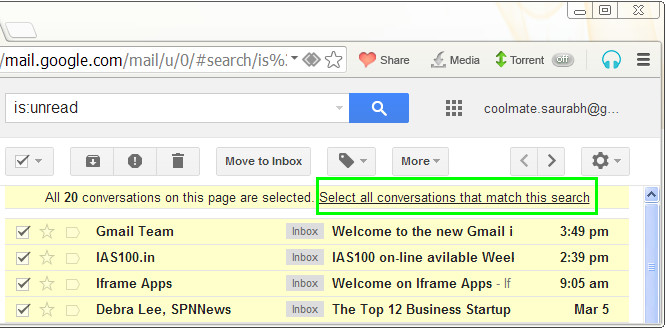
Durch diese Schritte können die Snapchat Cache Daten auf Ihrem iPhone gelöscht werden. Leider finden Sie, neue Caches und temporäre Daten besetzen die iPhone Speicherung. So empfehlen wir Ihnen, die Methode 1 zu verwenden und verwenden Sie Tenorshare iCareFone, um das iPhone regelmäßig aufzuräumen. Es ist super einfach und zeitsparend.
Um alle ungelesenen E-Mails aus Inbox zu löschen, geben Sie im Schritt 2 den Eintrag Label: Inbox ein: ungelesen und alle ungelesenen werden ausgezogen.
Die oben genannten Methoden sind die effektivsten Lösungen, iPhone E-Mails zu bewegen und zu löschen, versuchen Sie nur ein, die Ihren Bedürfnissen entspricht. Wenn Sie irgendwelche Fragen oder irgendwelche besseren Ideen haben, teilen Sie sie bitte mit uns im Kommentarabschnitt.


Tenorshare iCareFone - Bestes iOS Backup Tool
dann schreiben Sie Ihre Bewertung
Von Johanna Bauer
2025-04-16 / Tipps für iOS System Optimieren
Jetzt bewerten!